Oglas
Od stavljanja mapa u dok do blokiranja dolaznih poziva, postoji puno iOS savjeta i značajki kojih mnogi novi i veterani korisnici još uvijek nisu svjesni.
Iako se iOS bliži svojoj osmoj inkarnaciji, iOS 7 je star tek godinu dana i još uvijek donosi mnogo novih plodova u pogledu produktivnosti ako znate gdje potražiti. Pretpostavljam da imate neko osnovno znanje o tome kako funkcionira vaš iPhone, iPad ili iPod Touch ako tražite kurs za rušenje početnika, potražite naš vodič za iOS 7 Potpuni vodič za početnike za iOS 11 za iPhone i iPadEvo svega što trebate znati kako biste započeli s iOS-om 11. Čitaj više .
Organiziranje aplikacija
Možda ćete svoj uređaj s iOS 7 naći lakšim za upotrebu ako brže dođete do redovito korištenih aplikacija i izbrišete one koji se ne koriste. Evo nekoliko savjeta:
Stavite mape u dok
Stavite jednu ili više mapa aplikacija u pristanište povlačenjem pojedinačnih aplikacija koje zauzimaju prostor i zamjenjujući ih mapama vaših najčešće korištenih aplikacija.
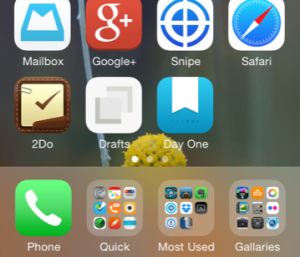
Pronalaženje aplikacija
Ako trebate pronaći gdje se aplikacija nalazi u mapi, upotrijebite Spotlight da biste je pretražili, povlačeći traku za pretraživanje na bilo kojem početnom zaslonu. Naziv mape bit će naveden na desnoj strani i možete dodirnuti aplikaciju da biste je pokrenuli.
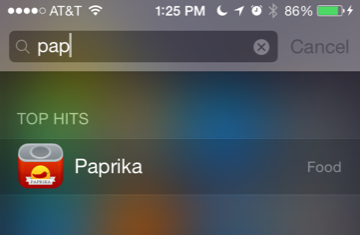
Provjerite upotrebu u postavkama
Pokretanjem provjerite koliko vam je još prostora u uređaju Postavke> Općenito> Uporaba. Ako vam je malo prostora, možete izbrisati i aplikacije iz ovog izbornika.
Koristite svoju iTunes listu želja
Ako želite pričekati kasnije kako biste kupili aplikaciju (možda kad je u prodaji), možete dodati aplikacije na svoju listu želja dodirom gumba Dijeli na vrhu, a zatim dodirnite Dodaj na listu želja. Ovo funkcionira samo za plaćene aplikacije, a popis želja možete pronaći na Istaknuti dodirom gumba izbornika u gornjem desnom kutu.
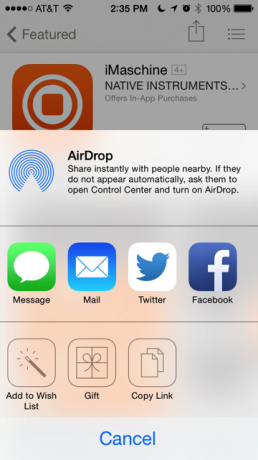
Smanjenje upotrebe baterije
Brzo isključite Wi-Fi i Cellular
Da biste brzo isključili Wi-Fi i svoju mobilnu vezu, pomaknite prstom prema gore da biste otkrili Control Center, a zatim dodirnite Airplane mode. Iako je ova značajka dizajnirana za zračni promet, može pomoći i uštedu baterije kad je potrebno, a može biti korisna i privremeno sprečavanjem kopiranja snimaka s kamere u Photo Stream ili kada želite poboljšati fotografiju na Instagramu, ali ne želite da je objavi na vašem Instagram stream.
Bilješka: Dok je Airplane Mode uključen, nećete moći kontaktirati na pozive i odgovarat ćete na telefon dok ga ponovo ne onemogućite.
Upisivanje i tekst
Glasovna diktacija
Kada je tipkovnica otvorena u bilo kojoj aplikaciji, možete upotrijebiti značajku diktata glasom (dodirnite ikonu mikrofona) za diktiranje teksta. Jasno izgovarajte rečenicu ili dvije istodobno, a kad završite, ponovo dodirnite mikrofon i vaš će se glas pretvoriti u tekst.
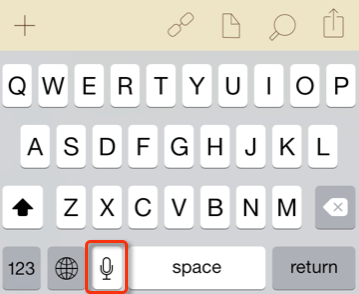
Brži odabir teksta
Odabir teksta na uređajima iPhone i iPad mini ponekad može biti izazov. Brži način odabira pojedine riječi je dvaput dodirivanjem kažiprsta. Da biste odabrali cijeli redak teksta ili odlomak, jednim dodirom dodirnite tekst.
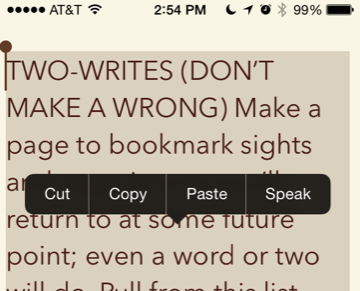
Otresi do poništenja
Ako u aplikaciji za iOS 7 nema posebnog gumba za poništavanje, protresite uređaj i pojavit će se okvir tako da poništite ono što ste zadnji put upisali, premjestili ili izbrisali. Ovo funkcionira za slučajno arhivirane poruke e-pošte, kontakte dodane u vaš adresar i još mnogo toga.
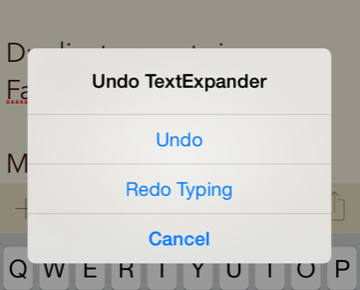
Upotrijebite prečace za tipkanje
Da biste upisali tekst koji se redovito koristi, kao što je vaše ime ili adresa e-pošte, stvorite prečac za takav tekst. Otvorena Postavke> Općenito> Tipkovnica> Prečacii dodirnite gumb plus "+" da biste stvorili prečac. Upišite frazu koju želite proširiti, a prečac koji želite koristiti i pojavit će se u cijelom sustavu.

Također biste mogli provjeriti aplikacija za proširenje riječi, TextExpander 11 osnovnih savjeta i trikova za tipkovnicu za iPhone i iPadPuno tipkate na svom iPhoneu? Vrijeme je da poboljšate igru tipkovnice. Čitaj više koji radi s drugim iOS aplikacijama.
Savjeti za telefon
Koristite Ne uznemiravajte
Ako primite previše neželjenih poziva, posebice tijekom radnog vremena, upotrijebite značajku Ne uznemiravaj da biste blokirali sve pozive osim pozivatelja na vašem popisu favorita ili kontakte u odabranim kontaktima skupina. Da biste ovo postavili, otvorite aplikaciju Postavke> Ne uznemiravaj i omogućite značajku. Odaberite vrijeme koje vam odgovara i popis poziva bez ikakvih potreba.
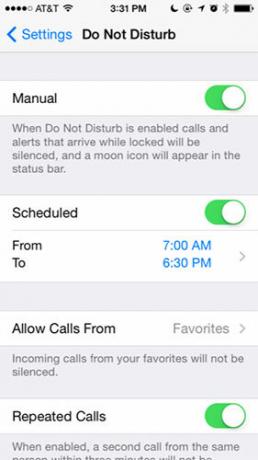
Više zadataka tijekom telefonskih poziva
Ako trebate upisati telefonski broj ili potražiti kontakt dok razgovarate telefonom, prvo dodirnite gumb zvučnika kako biste mogli čuti drugu osobu kako razgovara. Kliknite gumb Početna na iPhoneu da biste napustili aplikaciju telefona. Odatle možete otvoriti aplikaciju za bilješke (ili većinu bilo koje druge aplikacije) i učiniti sve što trebate.
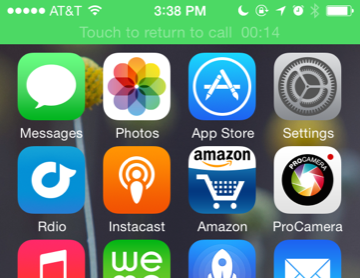
Fotografirajte se, potražite stavku na Amazonu, pa čak i pošaljite e-poštu. Da biste se vratili u aplikaciju za telefon, dodirnite zelenu traku na vrhu zaslona. Pogledajte naš članak o druge stvari koje možete raditi dok telefonirate 10 stvari koje možete učiniti dok razgovarate na svom iPhoneuDosadno vam je dok ste na čekanju ili želite iskoristiti više od iPhone funkcije? Isprobajte ove trikove prilikom sljedećeg poziva. Čitaj više .
Odbijte poziv
Dolazni poziv možete poslati izravno na govornu poštu dvostrukim klikom na gumb Zaključaj / Sleep u vrhu telefona. Jednom kliknite gumb i on će utišati zvuk zvona i omogućiti telefonskom pozivu da nastavi dok govorna pošta ne reagira.
Blokiraj pozivatelja
Sada možete i blokirati pozivatelja u neograničenom vremenu tako da locirate broj pozivatelja na vašem popisu primatelja i dodirnete gumb informacije (i). Pomaknite se prema dolje i dodirnite, Blokiraj ovog pozivatelja.
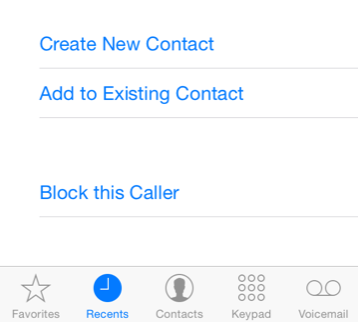
Da biste deblokirali broj, otvorite Postavke> Poruke> Blokirane, a zatim dodirnite gumb za uređivanje da biste izbrisali blokirani broj s popisa.
Obavljanje FaceTime audio poziva
Vjerojatno znate da možete napraviti FaceTime videopozivi na iPhoneu i Macu Ne zaboravite da na Mac računalu možete upućivati i primati FaceTime poziveApple-ov FaceTime viđen je u mnogim svojim reklamama, ali neki Mac korisnici možda nisu svjesni da je aplikacija dostupna i za korištenje na njihovom stolnom računalu. Čitaj više , ali iOS 7 sada omogućuje i samo glasovne pozive FaceTime, što je korisno kada imate lošu telefonsku vezu između vas i drugog pozivatelja. FaceTime pozivi mogu se obavljati preko mobilne mreže, ali također rade i preko Wi-Fi-ja te pružaju vrhunsku kvalitetu poziva standardnim pozivima.
Da biste uputili samo glasovni poziv, dodirnite ikonu FaceTime telefona na stranici s informacijama o kontaktu i on će nazvati. Kad ste već na video FaceTime pozivu, dodirnite tipku FaceTime tijekom poziva i on će se prebaciti samo na glasovni poziv.
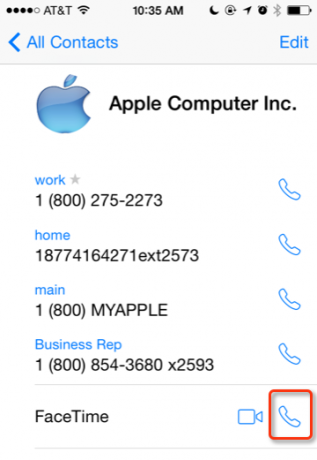
Dodijelite melodije zvona kontaktima
Odličan način da saznate tko zove bez gledanja na vaš telefon je dodijeliti različite melodije zvona odabranim kontaktima. Otvorite aplikaciju Telefon, dodirnite ikonu kontakti i odaberite kontakt. Dodirnite Uredi gumb na vrhu, a zatim se pomaknite prema dolje i dodirnite Melodija zvona. Od tamo možete promijeniti zadanu melodiju zvona. Isto se može učiniti s upozorenjima glasovne pošte.
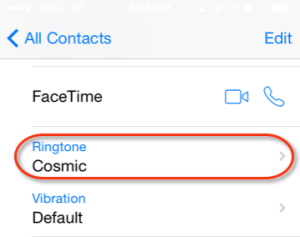
Savjeti za fotoaparate
Fotografirajte dok snimate video

Tijekom snimanja pomoću iPhone kamere možete i snimati fotografije bez ometanja snimanja videozapisa. Dok ste u načinu snimanja videozapisa, samo dodirnite ikonu fotoaparata na zaslonu kako biste snimili jednu ili više fotografija.
Snimite Burst fotografije
Ako želite bolje šanse za snimanje brzo pokretnog predmeta svojim iPhone kamerom, kadrirajte snimak a zatim držite prst na bijelom gumbu zatvarača (ili gumbu za povećanje glasnoće sa strane vašeg iPhone). To će uzrokovati da fotoaparat nastavi snimati fotografije sve dok ne podignete prst na zasun. Provjeri naš vodič za ostale značajke fotoaparata iPhone Vodič za početnike za korištenje iPhone kamereAko aplikaciju iPhone Camera niste mnogo koristili ili ako ste novi korisnik uređaja, možda nećete shvatiti koliko je aplikacija bliska doslovnom stvaranju kamere i ... Čitaj više .
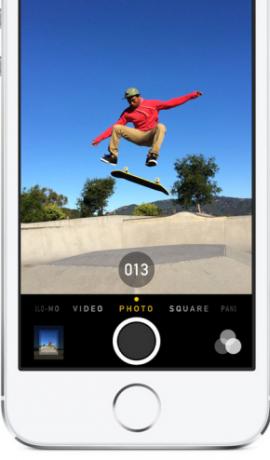
Obavljati stvari
Pogledajte odbrojavanje na zaključanom zaslonu
Ako postavite tajmer pomoću zadane aplikacije sat ili ako kažete Siri da podesi tajmer za vas, možete provjeriti odbrojavanje na zaključanom zaslonu telefona, bez potrebe za otključavanjem telefona ili napuštanjem zaključanog zaslona.
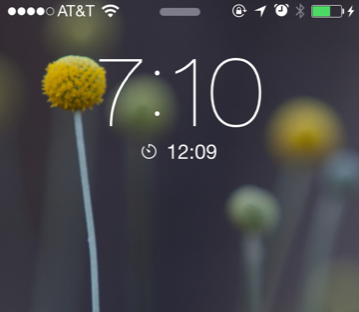
Označi Lokacije na kartama
Ako još niste primijetili, aplikacija Karte omogućuje vam pristup popisu nedavnih lokacija koje ste pretraživali za upute (dodirnite gumb oznake u gornjem lijevom kutu aplikacije Karte), a možete i označiti lokaciju (dodirnite adresu na karti, a zatim dodirnite Dodajte oznaku) da ga ponovo upotrijebimo. Možete čak i oznaci dati prilagođeno ime.
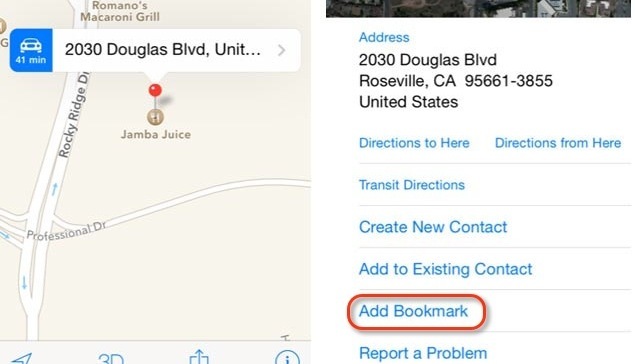
Zatvorite sve kartice safarija
Ako je na vašem iPhoneu otvoren ogroman popis kartica Safari (čini se da ne postoji granica), možete zatvoriti sve dodirom oznaka ili ikone kartica na dnu Safarija, a zatim dodirnite Privatna kako biste omogućili način privatnog pregledavanja. Od tamo možete odabrati da biste zatvorili sve aplikacije, a zatim dodirnite Privatna ponovno onemogućiti privatno pregledavanje.

Sve web stranice koje posjetite u načinu privatnog pregledavanja neće biti spremljene u vašu povijest.
Savjeti za Siri
Siri može odgovoriti na mnoštvo pitanja i pomoći vam u obavljanju mnogih zadataka. Ako niste koristili ovu značajku, evo uvod za početak Ako do sad ne upotrebljavate Siri, trebali biste bitiVećina reklama, viceva i medijskih prepucavanja oko Appleovog glasovnog pomoćnika iOS, Siri, je utihnula, ali ja i dalje nailazim na korisnike iPhonea koji ne iskorištavaju ovu moćnu značajku. Samo neki dan ... Čitaj više .
Siri naredbe za pamćenje
"Podsjeti me na... kad stignem kući"
"Dajte mi upute za [imenovanje lokacije ili ime kontakta čija se adresa nalazi na vašem popisu kontakata]"
"Podesite tajmer [ili alarm] za ..."
"Otkaži moj alarm za sutra ujutro"
"Otvorite [naziv aplikacije]"
"Sutra sastanci"
"Moje sastanke za sljedeći tjedan"
"Rezervirajte u [naziv restorana]"
Aktivirajte Siri koristeći slušalice
Siri naredbe možete slati klikom i držanjem na srednjoj tipki udaljene iPhone slušalice. Evo nekoliko ostale stvari koje možete učiniti sa iPhone slušalicama 4 izvrsne stvari koje vaše Apple EarPods slušalice mogu učinitiApple EarPods koji dolaze s vašim iPhoneom zapravo imaju puno koristi. Evo svega što možete učiniti sa svojim iPhone slušalicama. Čitaj više isto.
Alternativne aplikacije
Ponekad biste mogli zamijeniti Appleove zadane aplikacije nečim malo naprednijim i ugodnije vam provodi vrijeme sa uređajem. Evo nekoliko ideja.
Brže bilješke
Za brzo upisivanje i spremanje bilješki koristite napomene Scratch (2,99 USD) ili Skice (3,99 USD). Svaki put kada otvorite ove aplikacije, otvorit će se praznom stranicom spremnom za tipkanje. Možete i slati bilješke ili ih slati drugim dizajnerskim aplikacijama ili oblačnim uslugama. Scratch (prikazan dolje) je najlakši za upotrebu, dok Skice pruža puno mogućnosti unaprijed Apple Notes vs. Microsoft OneNote: Koja je aplikacija za bilježenje najbolja za vas?Ako ste korisnik Maca, možete se zapitati treba li koristiti Apple Notes ili alat koji djeluje na više platformi poput OneNote ili Evernote. Pomoći ćemo vam da donesete tu odluku. Čitaj više .
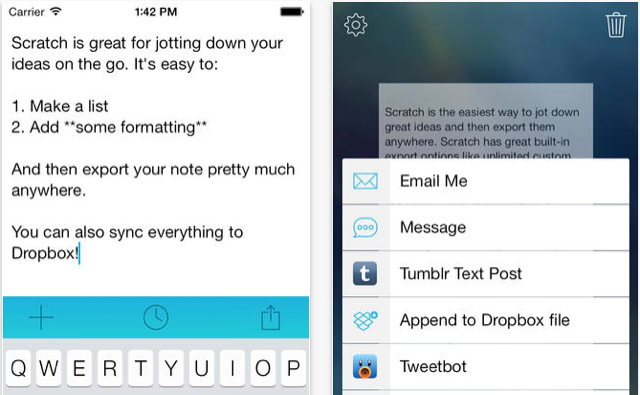
Fantastičan kalendar za iPhone
Ako mnogo koristite aplikaciju za iPhone kalendar, razmislite o preuzimanju Fantastical 2 (4,99 USD) i umjesto njega. Ova je aplikacija treće strane mnogo bolje dizajnirana od zadane aplikacije za kalendar, a posebno je korisna za dupliciranje događaja, poput nepravilnog sastanka ili sastanka stomatologa, i dodavanje novog datuma i vremena duplicirani događaj. Fantastično se također sinkronizira s vašim kalendarom iCloud i sinkronizira se s Fantastično za Mac Upravljajte kalendarom iz izbornika Mac Menubar s FantastičnimUpravljajte kalendarom u potpunosti na traci izbornika vašeg Mac računala. Fantastično nije samo način da brzo vidite svoje nadolazeće događaje: to je način da nikada više ne pogledate Appleov zadani kalendar. Čitaj više .
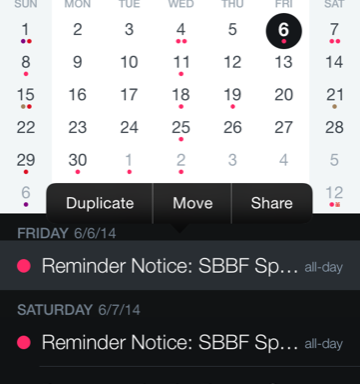
Numerički: Kalkulator bez jednakih
Ako želite uštedjeti nešto prisluškivanja tijekom krcanja brojeva, preuzmite ih numerički ($2.99). Ova aplikacija trenutno prikazuje odgovor na jednadžbe dok kucate, a vaše izračune sprema u prikaz povijesti. Također podržava pokretanje pokretanja za poništavanje i ponavljanje ulaza, kopiranje i lijepljenje rezultata te nekoliko naprednijih matematičkih značajki.
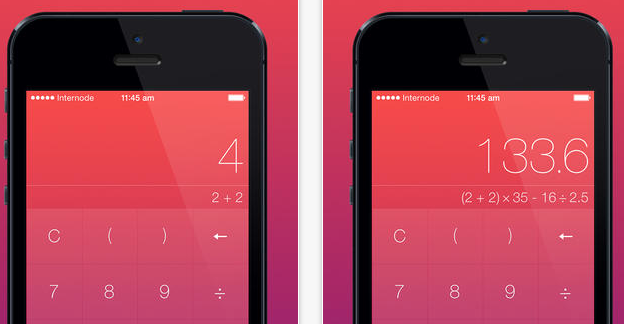
To je to za ovaj krug iOS 7 savjeta. Sljedeće će okno vjerojatno uključivati puno značajki iOS-a 8, pa pripazite na to. Recite nam koje savjete biste dodali na ovaj popis i koja pitanja imate o iOS-u 7.
Bakari je slobodni pisac i fotograf. On je dugogodišnji korisnik Maca, ljubitelj jazz glazbe i obiteljski čovjek.